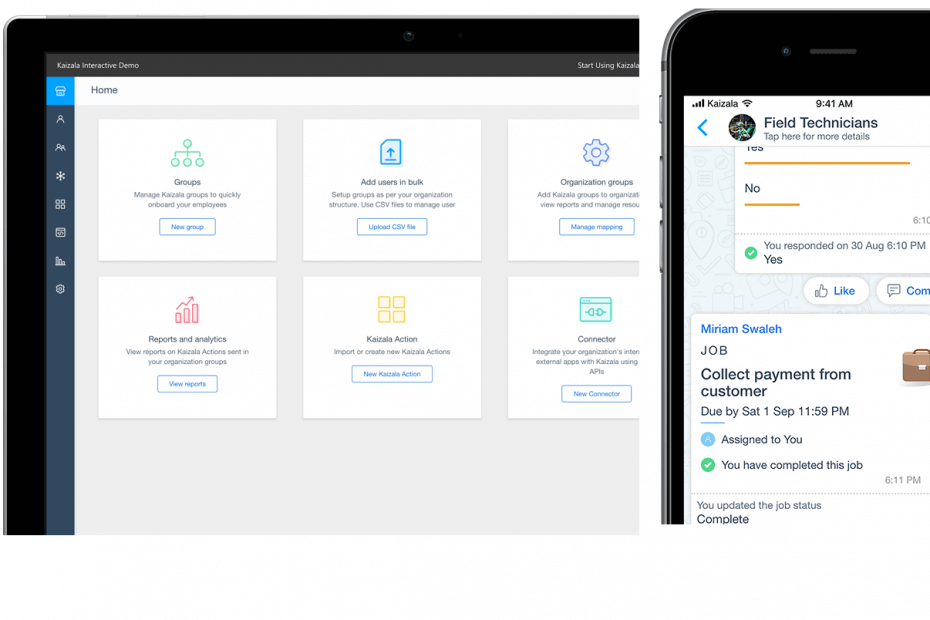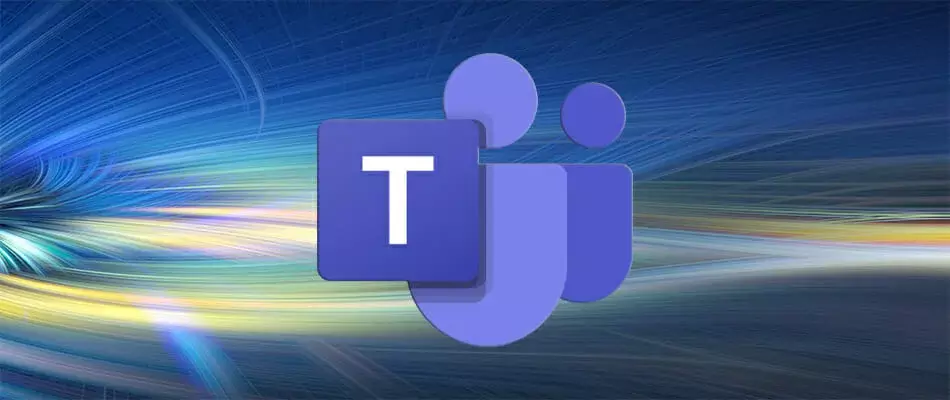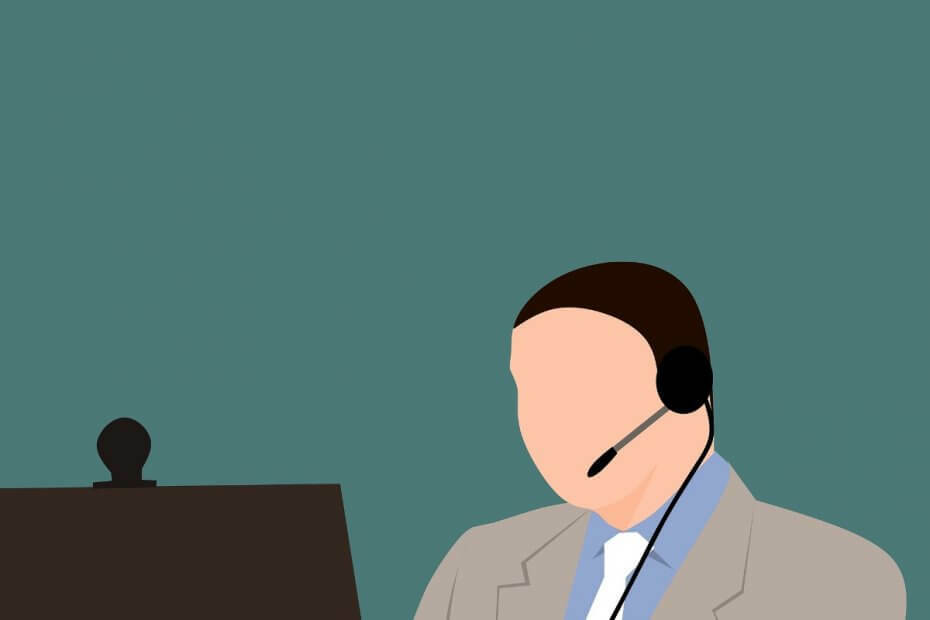- Microsoft anunció que es haciendo que los fondos personalizados estén disponibles.
- Por supuesto, estamos hablando de la versión para Android de la aplicación Teams.
- Se espera que el proceso de implementación de la función finalice a finales de mes.
- Puede desenfocar su fondo o agregar una imagen predefinida o cargada.

Microsoft acaba de anunciar que finalmente puso la aplicación Teams para Android a la par con la aplicación iOS al hacer que los fondos personalizados estén disponibles.
Esta increíble función comenzará a implementarse a mediados de noviembre y se espera que se complete por completo a finales de este mes.
Por lo tanto, no tendremos que esperar tanto para poder hacer malabares con los fondos mientras estamos en una reunión, o simplemente preparándonos para una.
¿Cómo puedo cambiar el fondo de mi equipo?
Sin embargo, para cambiar su fondo, su dispositivo Android debe seguir algunos requisitos. No se alarme, no tendrá que comprar el último teléfono inteligente, pero deberá verificar algunas cosas.
Por ejemplo, su dispositivo debe tener la aplicación móvil Teams para Android, versión 1416 / 1.0.0.2021143402 o posterior. Además de eso, el sistema operativo en dicho dispositivo debe ser la versión 10 de Android o posterior.
Un aspecto más a tener en cuenta es la GPU del dispositivo. Para que pueda utilizar la función, la GPU debe ser Qualcomm Adreno 610, Arm Mali-G71, Arm Mali-T720 y todas las últimas versiones de estos modelos.
Puede alternar entre fondos mientras se prepara para su presentación importante e incluso durante la reunión.
Por ejemplo, puede seleccionar Desenfocar para enmascarar su fondo. Te verás agradable y claro mientras todo lo que tienes detrás está sutilmente oculto.
Si lo desea, también puede reemplazar su fondo con una de las imágenes proporcionadas, o con una de su elección, siempre que sea un archivo .JPG, .PNG o .BMP.
¿Cómo cambio el fondo antes de que comience una reunión?
- Mientras se prepara, presione el Ajustes botón.
- Seleccione Efectos de fondo.

- Seleccione el fondo que desee y presione el Hecho botón.
- Si desea cargar una imagen y usarla como fondo, haga clic en el + botón.
- Para desactivar el efecto de fondo, presione el Negado botón.
¿Puedo cambiar mis antecedentes durante una reunión o llamada?
La respuesta es sí y estamos a punto de mostrarle exactamente cómo puede hacerlo usted mismo con facilidad.
- Vaya a sus controles de reunión o llamada y seleccione Mas opciones.
- presione el Mostrar efectos de fondo botón.

- Seleccione el fondo que desee y presione el Hecho botón.
- Si desea cargar una imagen y usarla como fondo, haga clic en el + botón.
- Para desactivar el efecto de fondo, presione el Negado botón.
¡Eso es todo! Eso es prácticamente todo lo que necesita saber sobre cómo cambiar sus antecedentes en la versión de Android de Teams cuando se está preparando o durante una reunión.
Sin embargo, recuerde que esta función puede no estar disponible si su administrador de Microsoft Teams prohíbe los fondos personalizados en las políticas de fondo personalizadas que ya están configuradas para todos los demás clientes de Teams.